Ang mga bilis ng Internet ay kadalasang masyadong mabagal o temperamental upang maging maaasahan. Narito ang 7 simpleng tip sa pagpapalakas ng pagganap upang masulit ang iyong koneksyon.

1. Pagdaragdag ng bilang ng mga koneksyon
Kapag nag-load ang iyong browser ng web page, nagbubukas ito ng maraming koneksyon sa server na nagho-host ng site. Ang default na bilang ng mga koneksyon sa ilang mga browser ay medyo mababa, kaya ang pagtaas ng bilang ay dapat mabawasan ang mga oras ng paglo-load.
Upang baguhin ang bilang ng mga koneksyon sa Internet Explorer, i-click ang Start, type gpedit.msc at pindutin ang Enter. Buksan ang path na User Configuration, Administrative Templates, Windows Components, Internet Explorer, Security Features at piliin ang AJAX. I-double-click ang dalawang 'Maximum number of connections per server' na opsyon, piliin ang Enabled at ilagay ang gustong numero, mula 2 hanggang 128.
Sa Firefox kailangan mong pumasok tungkol sa:config at baguhin ang halaga para sa 'network.http.max-connections-per-server'. Sa Chrome, hindi mo mababago ang setting. Maraming mga server na ngayon ang naglilimita sa bilang ng mga koneksyon na maaari mong gawin sa kanila, gayunpaman, kung minsan ay pinakamahusay na manatili sa default ng iyong browser.
2. Pagbabago ng iyong DNS server
Bagama't ang iyong broadband provider ay may sariling DNS (Domain Name System) server, na nagsasalin ng mga pangalan ng website sa mga IP address, ang paglipat sa OpenDNS o Google Public DNS ay magpapabilis sa iyong pag-access sa web.
Para baguhin ang iyong DNS server pumunta sa Control Panel, ‘Network and Internet’, ‘Network and Sharing Center’. I-click ang ‘Change adapter settings’, i-right-click ang iyong koneksyon sa network at piliin ang Properties.
I-click ang Internet Protocol (TCP/IP), i-click ang Properties at piliin ang ‘Use the following DNS server addresses’. Ngayon ay ilagay ang Preferred at Alternate na mga detalye ng server mula sa OpenDNS (208.67.222.222 at 208.67.220.220) o Google Public DNS (8.8.8.8 at 8.8.4.4).
3. Pag-install ng BT Broadband Accelerator
Pinapabuti ng BT Broadband Accelerator, na kilala rin bilang iPlate, ang bilis ng iyong koneksyon sa pamamagitan ng pagsala ng electrical interference mula sa mga wiring ng iyong telepono sa bahay.
Ito ay umaangkop sa iyong NTE5 master socket at, ayon sa BT, maaaring gawing mas mabilis ang iyong broadband hanggang 1.5Mbits/sec. Ang aparato ay libre para sa mga customer ng BT at magagamit upang bumili mula sa tindahan ng BT.
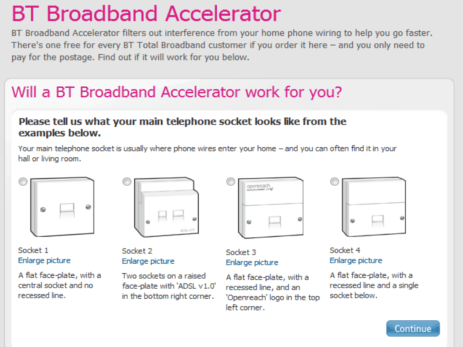
Ngunit gumagana ba ito? Oo at hindi. PC Pro nag-ulat ng isang makabuluhang pagtaas ng bilis nang suriin namin ang iPlate - "isang nakakagulat na 63 porsyento".
Gayunpaman, mapapabuti lamang ng device ang pagganap ng mga koneksyon sa ADSL na may ilang partikular na uri ng socket. Alamin kung ito ay gagana para sa iyo gamit ang gabay sa website.
Kung alam mo kung ano ang iyong ginagawa, maaari kang makakuha ng parehong mga resulta sa pamamagitan ng pag-alis ng bell wire mula sa socket ng iyong telepono, ngunit ang BT Broadband Accelerator ay isang mas ligtas na pagpipilian.
4. Pag-iwas sa mga extension cable
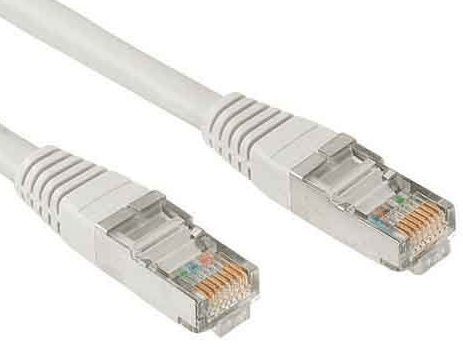
Ang isa pang isyu sa divisive broadband ay kung ang paggamit ng extension cable ay magpapabagal sa iyong koneksyon o walang masamang epekto. Ang teorya ay na kung mas mahaba ang linya sa pagitan ng iyong socket ng telepono at iyong PC, mas malaki ang panganib ng interference ng mabilis na pagbagsak.
Kung kailangan mong gumamit ng extension cable, pumili ng isa na maikli hangga't maaari. Para sa pinakamahusay na mga resulta, isaksak ang isang router sa iyong master socket at ikonekta ito sa iyong computer gamit ang isang Ethernet cable. Maaari kang bumili ng 10 metrong cable mula sa Amazon sa halagang £10.
5. Paglipat ng iyong wireless router
Ang paglalagay ng iyong router sa isang sentral na lokasyon sa iyong bahay, mas mabuti sa isang desk o mesa sa halip na sa ilalim nito, ay titiyakin na makakakuha ka ng mabilis na Wi-Fi access sa buong bahay mo.
Ang lakas ng isang wireless signal ay maaaring masira ng kahoy at metal, kaya ang mas kaunting mga dingding at mga item ng muwebles na kailangan nitong madaanan, mas mabilis ang iyong broadband speed. Dapat mo ring subukang ilayo ang router mula sa mga power cable at iba pang wireless na device gaya ng mga baby monitor.
6. Lumipat sa ibang channel
Kung ang iyong wireless na koneksyon ay humihina sa pamamagitan ng interference mula sa mga de-koryenteng device, o Wi-Fi ng iyong mga kapitbahay, ang pagtatakda ng iyong router sa ibang channel ay maaaring malutas ang problema. Hinahayaan ka ng karamihan ng mga router na pumili ng isa pang channel, mula 1 hanggang 13, sa pamamagitan ng kanilang pangunahing pahina ng pagsasaayos.
Gumagana ito nang maayos, kung ang pagsisikip ng channel ang sanhi ng iyong mga problema sa bilis. Sasabihin sa iyo ng libreng tool na inSSIDer kung anong mga channel ang ginagamit ng iyong mga kapitbahay, para malaman mo kung alin ang iiwasan.
7. Hindi pagpapagana ng mga awtomatikong pag-update
Maraming mga program ang awtomatikong nagsusuri at nagda-download ng mga update, na maaaring gumamit ng bandwidth nang hindi mo namamalayan. Bagama't mahalagang panatilihing napapanahon ang Windows at ang iyong anti-virus software, ang pag-off ng mga awtomatikong pag-update sa ibang mga program ay maaaring gawing mas mabilis ang iyong koneksyon. Karaniwan mong magagawa ito sa pamamagitan ng mga setting ng software.
Para sa karamihan ng mga tao ang pagpapalakas ng bilis ay magiging minimal, bagaman.